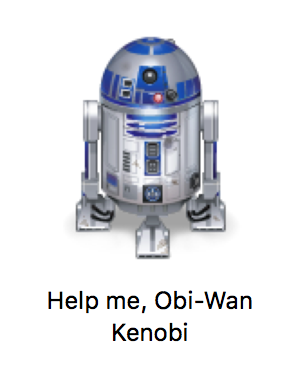[MAC] Se passer des sessions distantes et faciliter les connexion aux serveurs/NAS
Mac OSX Server est en train de végéter et les sessions distantes de crever. Ce qui était à la grande époque une idée géniale, à savoir son environnement de travail entièrement sauvegardé sur un serveur et chargé lors de l’ouverture d’une session, est devenu un enfer. Il faut parfois 15 minutes pour que les élèves d’une classe arrivent tous à ouvrir leur session. Autant dire que cela condamne définitivement la technologie.
Il est possible de se connecter à ses dossiers partager, mais cela nécessite un cmd-K, de connaître l’IP du serveur et de sélectionner tous les dossiers désirés. Et cela implique surtout de ne pas cliquer sur la case « Conserver ce mot de passe dans mon trousseau ». Or, les utilisateurs ont souvent le réflexe de tout cocher… ce qui donne à tout le monde qui passe ensuite sur l’ordinateur l’accès au contenu des documents partagés. Plutôt fâcheux quand il s’agit de la session d’un enseignant avec toutes ses évaluations et les examens en préparation…
Bref, pour moi, c’est un risque à ne pas prendre. J’ai donc créé des petites applications avec Automator et un peu d’AppleScript:
Cette application se lance au démarrage de la session. L’utilisateur est alors invité à entrer son nom d’utilisateur:
Ensuite, il entre son mot de passe:
Le script se charge alors de se connecter au serveur, de s’authentifier, sans risque d’enregistrer le mot de passe, et enfin de monter le dossier partagé de l’utilisateur ainsi que le dossier partagé commun « Ecublens ».
Voici ce qui se cache derrière le script:
on run {input, parameters}
set username to text returned of (display dialog "Entrer votre nom d'utilisateur " with title "Connexion au serveur" with icon stop default answer "")
set pswd to text returned of (display dialog "Entrer votre mot de passe " with title "Connexion au serveur" with icon caution default answer "" with hidden answer)
set sfiles to "afp://" & username & ":" & pswd & "@10.90.145.5/Ecublens"
tell application "Finder"
activate
mount volume sfiles
end tell
set sfiles1 to "afp://" & username & ":" & pswd & "@10.90.145.5" & "/" & username
tell application "Finder"
activate
mount volume sfiles1
end tell
return input
end run
La partie set sfiles to « afp:// » & username & « : » & pswd & « @10.90.145.5/Ecublens » Permet de s’authentifier et de se connecter à l’IP du serveur, pour monter le dossier partagé Ecublens.
La partie set sfiles1 to « afp:// » & username & « : » & pswd & « @10.90.145.5 » & « / » & username permet de s’authentifier, de se connecter au serveur pour monter le home directory au nom de l’utilisateur.
Dans Automator, on demande à l’ouverture la création d’une application. Il suffit ensuite de trouver l’action Exécuter un script AppleScript et d’y coller le script:
Une fois terminé, pour ma part, je fais un export et je signe l’application avec mon ID de développeur Apple. Cela permet à Mac OS d’identifier l’application comme fiable.
Dans les collèges primaires, j’ai mis en place un partage de fichier avec un NAS Synology dans chaque collège. Le script est presque le même:
on run {input, parameters}
set username to text returned of (display dialog "Entrer votre nom d'utilisateur " with title "Connexion au serveur Croset" with icon stop default answer "")
set pswd to text returned of (display dialog "Entrer votre mot de passe " with title "Connexion au serveur Croset" with icon caution default answer "" with hidden answer)
set sfiles to "smb://" & username & ":" & pswd & "@10.89.157.5/Croset"
tell application "Finder"
activate
mount volume sfiles
end tell
set sfiles to "smb://" & username & ":" & pswd & "@10.89.157.5/Eleves"
tell application "Finder"
activate
mount volume sfiles
end tell
set sfiles1 to "smb://" & username & ":" & pswd & "@10.89.157.5" & "/" & "home"
tell application "Finder"
activate
mount volume sfiles1
end tell
return input
end run
On constate néanmoins une différence de taille: avec un NAS Synology, le home directory de l’utilisateur s’appelle home, ce qui se retrouve dans le code set sfiles1 to « smb:// » & username & « : » & pswd & « @10.89.157.5 » & « / » & « home ».
Je l’avoue, c’est pas très propre, comme méthode; mais c’est efficace et à la portée de tous!
Ceux qui veulent bidouiller les applications (à ouvrir dans Automator) peuvent les télécharger à cette adresse: http://www.ecub.info/?page_id=1481